【摘要】:在Fireworks中,打开文件和导入文件是不同的。打开文件是将某一图像添加到Fireworks工作区中,而导入文件是将图像文件插入到目前正在编辑的文档中。图13-4“打开”对话框选中要打开的图像文件后,在右边的“预览”框内会显示该文件的预览图。

在Fireworks中,打开文件和导入文件是不同的。打开文件是将某一图像添加到Fireworks工作区中,而导入文件是将图像文件插入到目前正在编辑的文档中。
1.打开文件
打开文件用于重新加载一幅新的图像。单击“文件”菜单→“打开”命令,或者单击工具栏上的“打开”按钮![]() ,将弹出“打开”对话框,如图13-4所示。
,将弹出“打开”对话框,如图13-4所示。
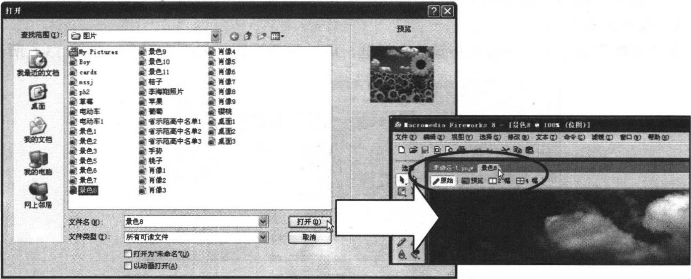
图13-4 “打开”对话框
选中要打开的图像文件后,在右边的“预览”框内会显示该文件的预览图。如果选中“打开为“未命名””项,则选中的文件以无名文件打开;如果选中“以动画打开”项,则选中的文件以动画方式打开。单击“打开”按钮后,在Fireworks工作区中,可以看到打开的文件已加载。(www.daowen.com)
2.导入文件
单击“文件”菜单→“导入”命令,将弹出“导入”对话框,如图13-5所示,选中某一图片后,单击“打开”按钮。在工作区中可以看到文件被插入到当前的工作区文件中。
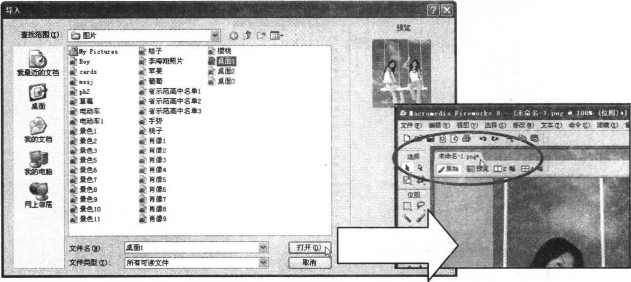
图13-5 “导入”对话框
在Fireworks中,用户可以容易地导入用其他图形软件创建的矢量和位图图形。如果从Dreamweaver中导入文件,Fireworks会保留许多(但不是全部)JavaScript行为。如果Fireworks支持某个行为,它将识别出该行为,并在用户将文件移回Dreamweaver时保留该行为。
免责声明:以上内容源自网络,版权归原作者所有,如有侵犯您的原创版权请告知,我们将尽快删除相关内容。
有关网页设计与制作的文章







